如何备份 WordPress 网站(初学者完整指南)
已发表: 2020-04-29无论您是运行个人博客还是在线商店,都可能出现问题,您可能会丢失重要数据。 这就是为什么生成网站备份并将它们存储在安全位置总是一个好主意的原因。 如果你不这样做,你应该这样做! 在本指南中,我们将向您展示如何使用不同的方法备份 WordPress 网站,这样您就不会丢失任何数据!
为什么要备份您的 WordPress 网站?
丢失您网站的所有数据并不好玩。 尽管您可能认为这几乎不会发生,但不幸的是,它发生的频率比您想象的要多。 因此,为避免丢失关键数据,您应该定期备份您的网站。
执行备份可以帮助您在不幸事件发生之前保护您的信息安全:
- 黑客:如今,WordPress 为互联网上 35% 的网站提供支持,使其成为最受欢迎的 CMS 平台。 但受欢迎程度也吸引了黑客,因为如果他们发现插件或主题存在漏洞,他们可以使用它来传播恶意软件并访问数千个网站。 此外,黑客可以安装后门或删除数据。
- 人为错误:即使我们想认为自己是完美的,但事实是我们都会犯错误。 有时我们可能会删除重要文件,进行一些会产生错误或破坏某些功能的更改,等等。 尽管通常有一些方法可以修复这些错误,但最安全的方法是拥有可以恢复的备份。
- 兼容性问题:每次安装新插件/主题时,都会面临兼容性问题的风险。
如果网站上发生任何这些或其他不好的事情,拥有最近的备份将使您能够快速恢复以前的版本并通过点击几下让事情恢复正常。
备份 WordPress 网站的方法
在这里,我们将向您展示一些备份网站的最佳方法。
1) 手动(通过 cPanel)
大多数人在他们的网站上使用共享主机并可以访问 cPanel。 因此,如果您不想使用任何插件或额外的备份服务,此手动方法是您的最佳选择。
A) 要使用 cPanel 备份功能备份您的网站,首先,登录您的 cPanel。
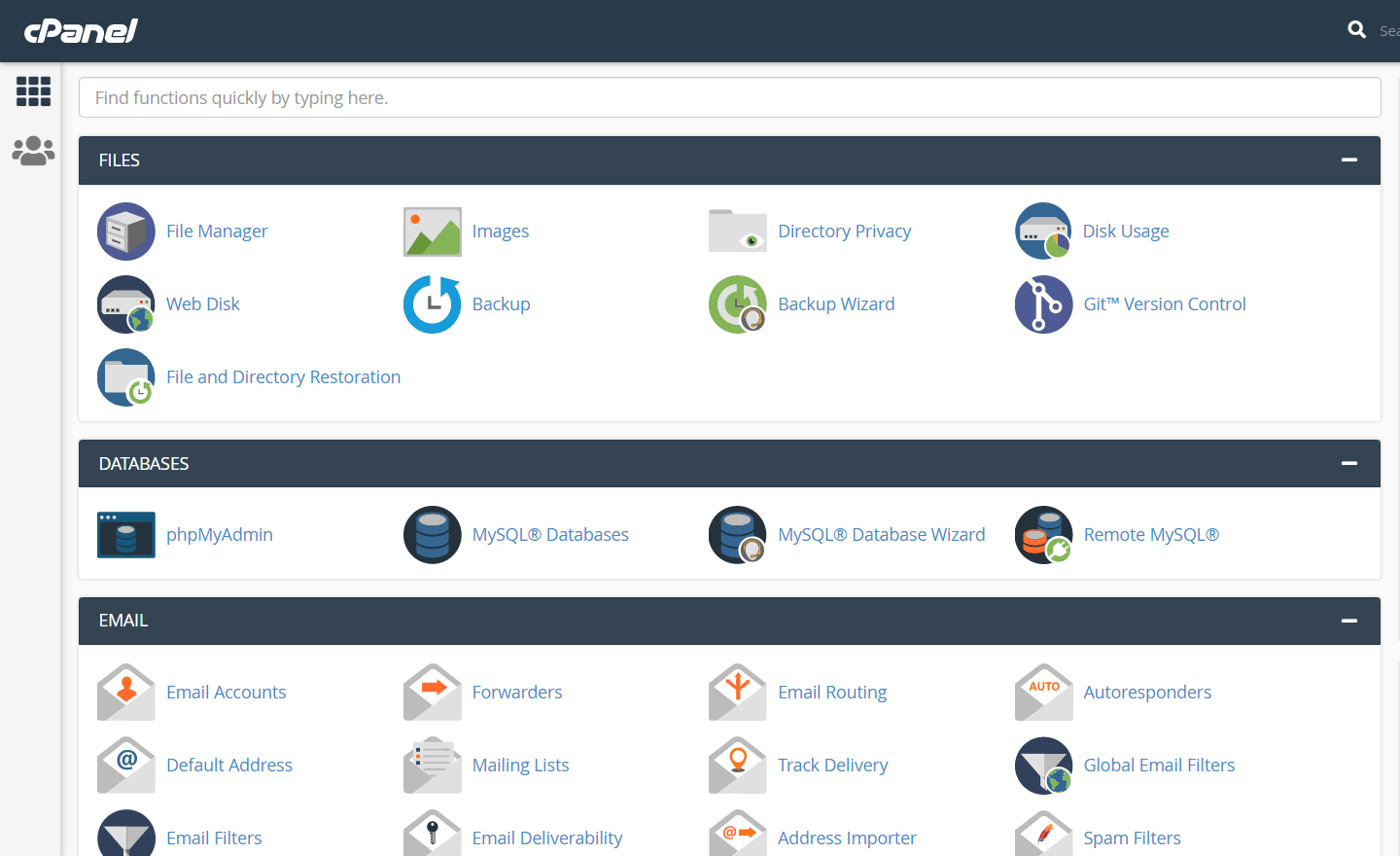
B) 在文件部分下,转到备份。
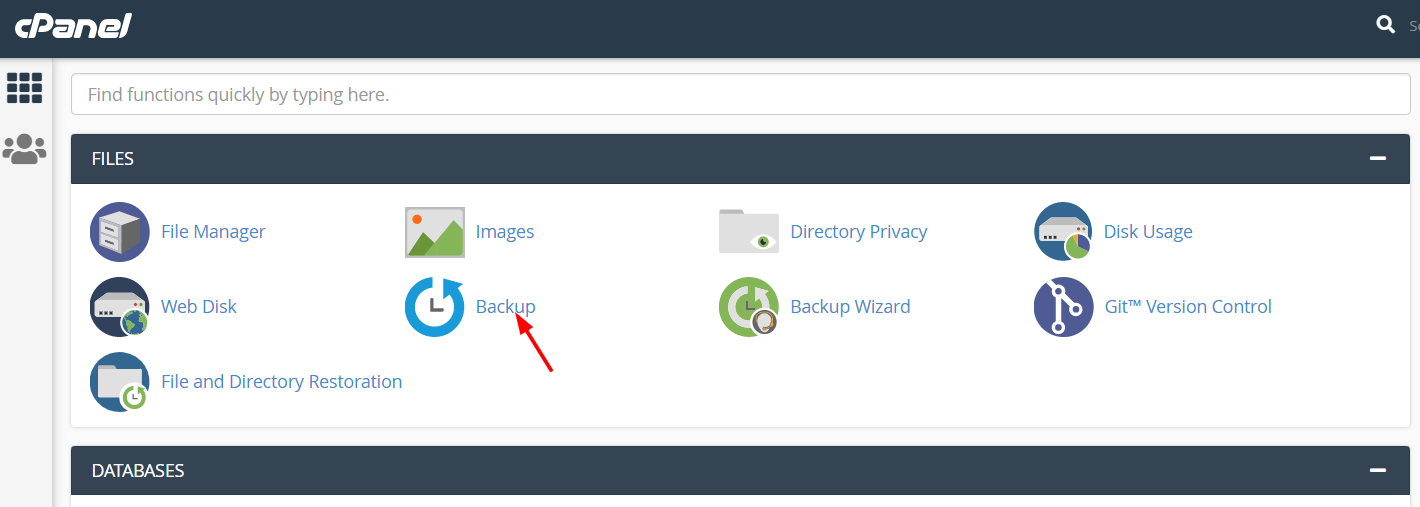
C)在那里,您可以选择下载完整的网站备份或部分备份:
- 部分备份将下载public_html目录中的文件
- 完整的备份将下载您网站的所有文件和配置
我们建议您生成完整的备份并包括您的电子邮件地址。
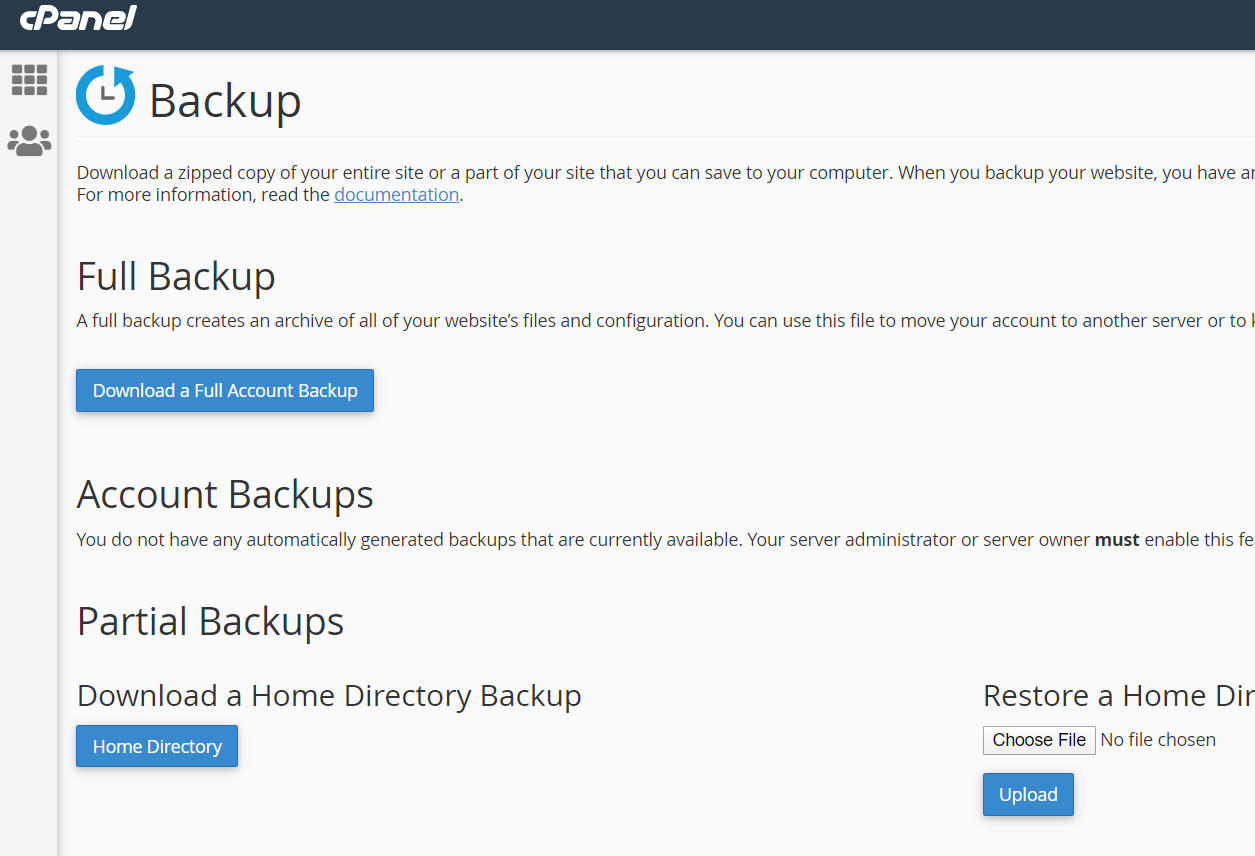
D) 然后,单击“下载”按钮,将在您的 Web 服务器中生成一个文件。 管理员还将收到一封通知电子邮件,以从那里下载备份。 根据您网站的大小,备份文件的大小可能会有所不同。
恢复备份也有不同的选项:
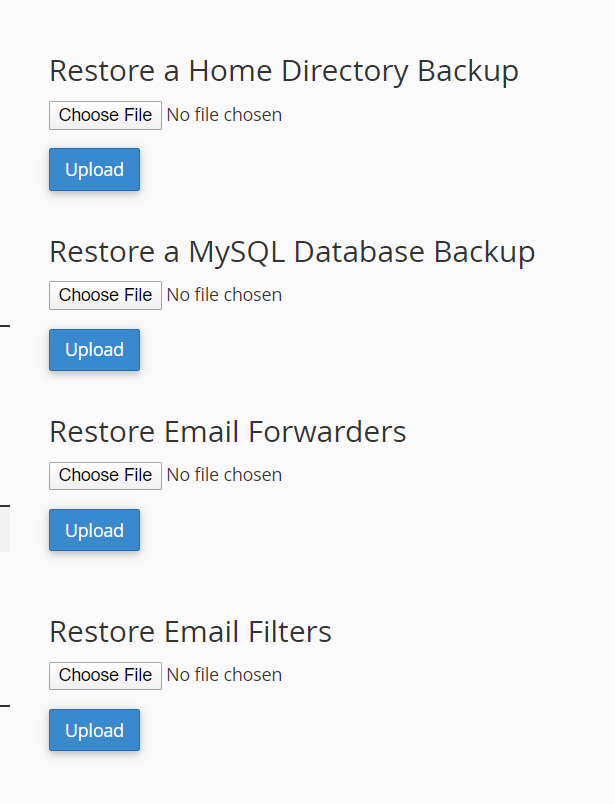
替代 cPanel 方法
还有另一种通过 cPanel 备份网站的方法。
- 首先,登录到您的 cPanel 并创建一个 FTP 帐户。
- 如果您使用像 FileZilla 这样的 FTP 客户端,您需要登录到您的服务器并转到public_html文件夹。
- 然后使用您的 FTP 客户端将文件和文件夹下载到您的计算机。
- 转到PHPAdmin部分并导出网站的数据库。
然后,当您想使用这些数据来恢复您的网站时,您必须将下载的文件和文件夹上传到public_html目录并导入数据库。
主要优点和缺点
- 这种方法的主要优点是它允许您轻松生成 WordPress 网站的备份。
- 主要缺点是没有可用的调度选项。 这意味着您每次都必须手动备份您的站点。
为避免手动更新,我们建议您使用插件来备份和恢复您的数据。
2) 通过 WordPress 备份插件
插件是生成 WordPress 网站备份的最佳方式。 那里有很多选择,并且它们都有不同的功能,因此对于大多数初学者来说,选择正确的选择可能是一项艰巨的任务。 这就是为什么我们将在这里向您展示备份网站的最佳插件。
A)UpdraftPlus
UpdraftPlus 是一个免费增值插件。 该插件的免费版本可以从 WordPress 插件库下载。
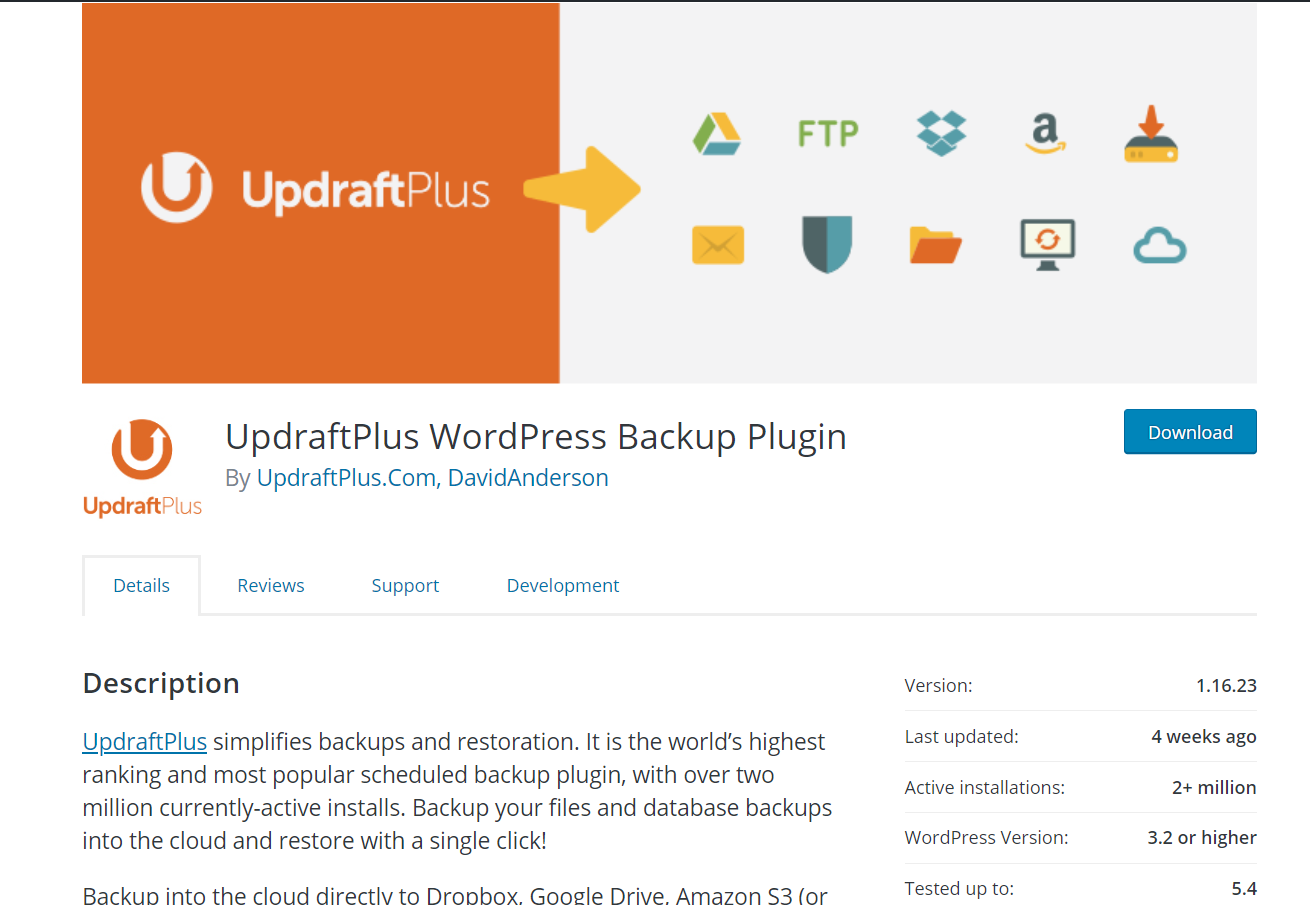
如上图所示,该插件拥有超过 200 万的活跃安装量,使其成为市场上最受欢迎的备份和恢复工具之一。
UpdraftPlus 还有五个高级计划,具有更多功能和解锁限制。
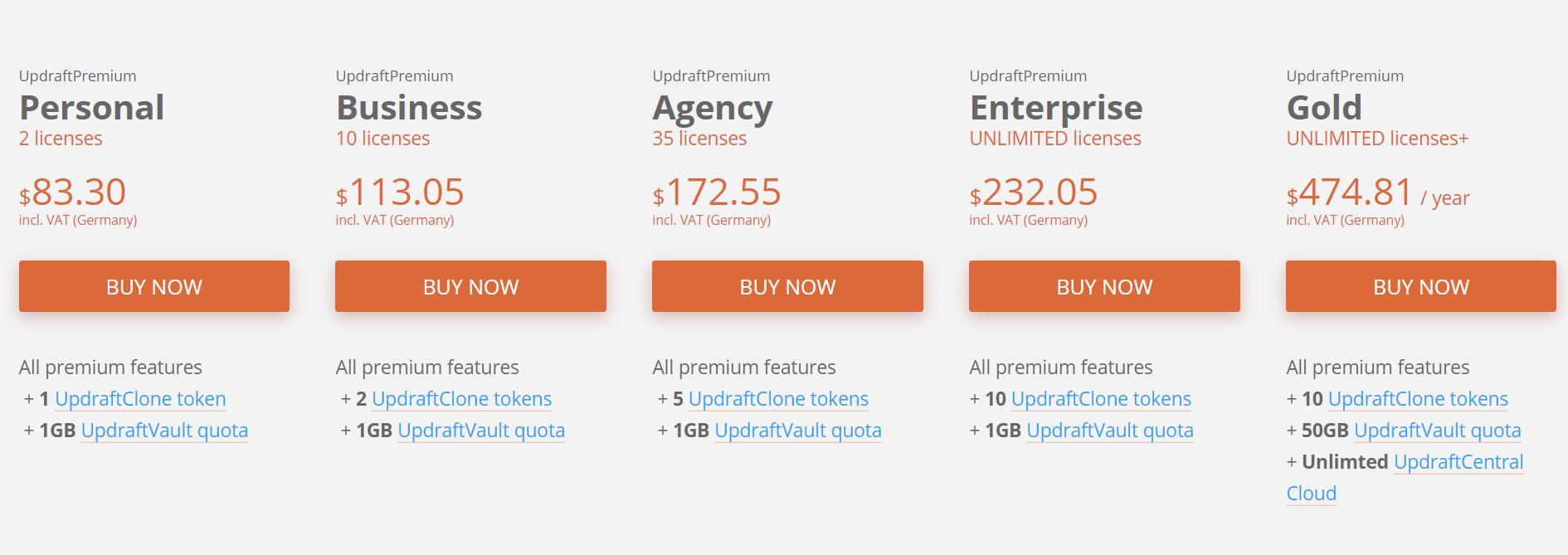
- 个人– 每年 83.30 美元 – 2 个许可证
- 商业– 每年 113.05 美元 – 10 个许可证
- 代理机构——每年 172.55 美元——35 个许可证
- 企业– 每年 232.05 美元 – 无限许可
- 黄金– 每年 474.81 美元 – 无限许可
这些高级计划使您可以访问许多附加组件,例如迁移器、自动备份、多站点、调度、导入器、锁定设置等。
如果您是初学者并且想要基本功能,那么免费版本就足够了。 但是,如果您想要更高级的功能,个人或商业计划是您的最佳选择。
如何使用 UpdraftPlus 备份您的网站?
在本节中,我们将向您展示如何使用 UpdraftPlus 备份您的 WordPress 网站。
- 首先,在您的博客上安装 UpdraftPlus。
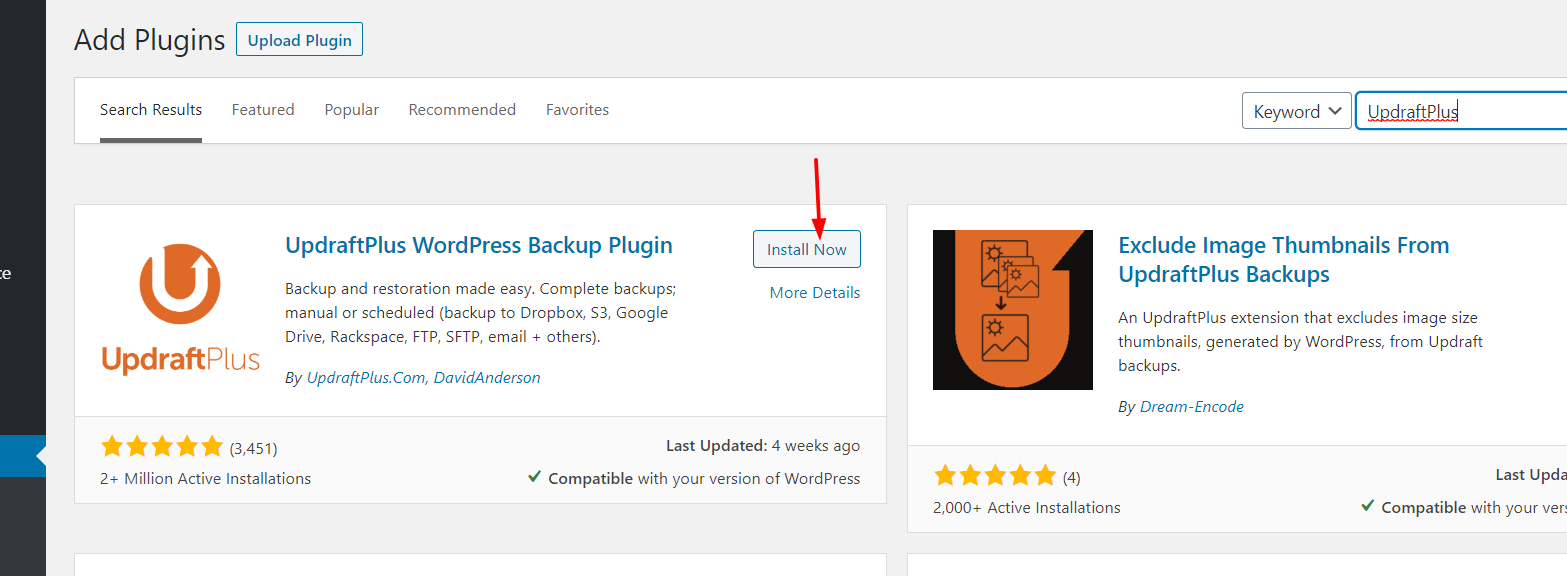
2)然后激活它。
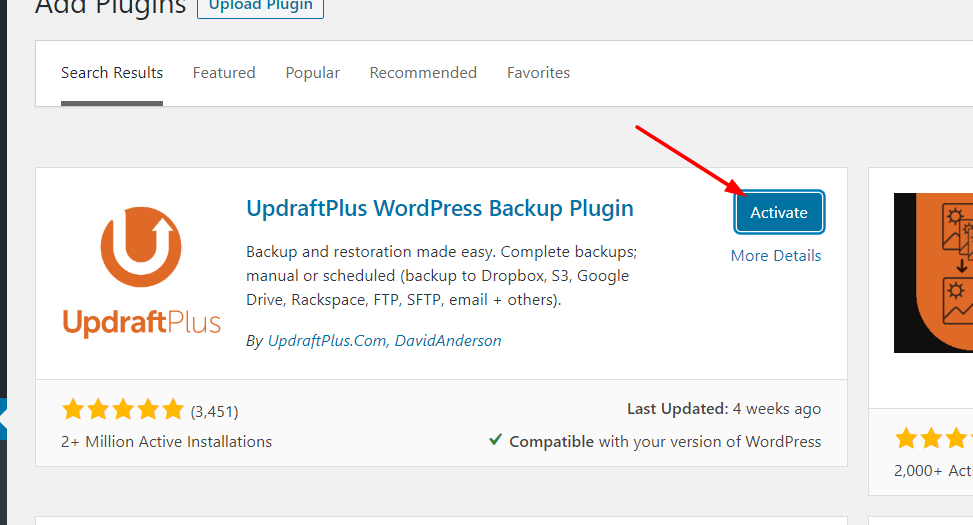
3) 现在,您已准备好生成博客的备份。 在 WordPress 设置部分下,您将看到UpdraftPlus 备份选项。 点击它。
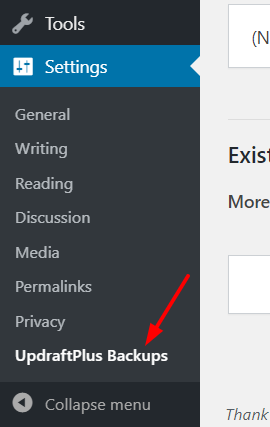
4) 然后,您将看到一个包含所有选项的屏幕。
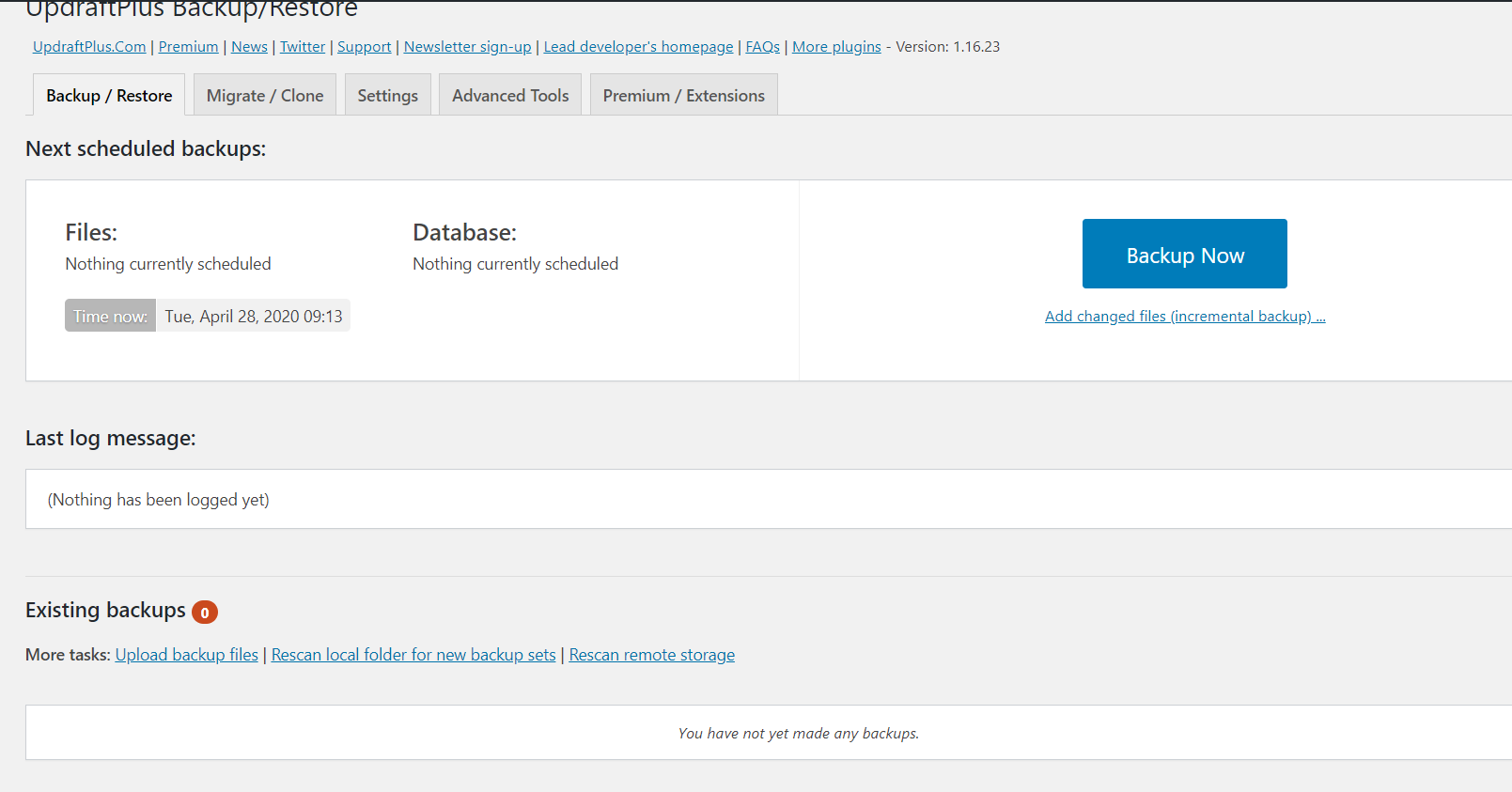
5) 在生成备份之前,您可以更改备份文件。 为此,单击“立即备份”按钮下的配置选项。
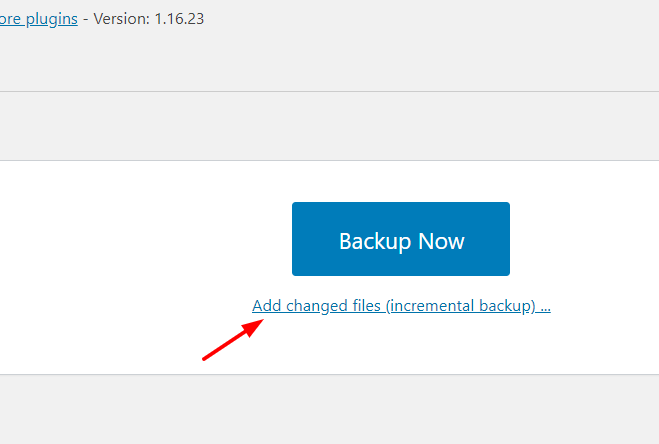
6) 在那里,您将能够在生成的 zip 文件中添加/删除文件。 我们建议您将每个文件都添加到您的备份中(最好是安全而不是抱歉!)。
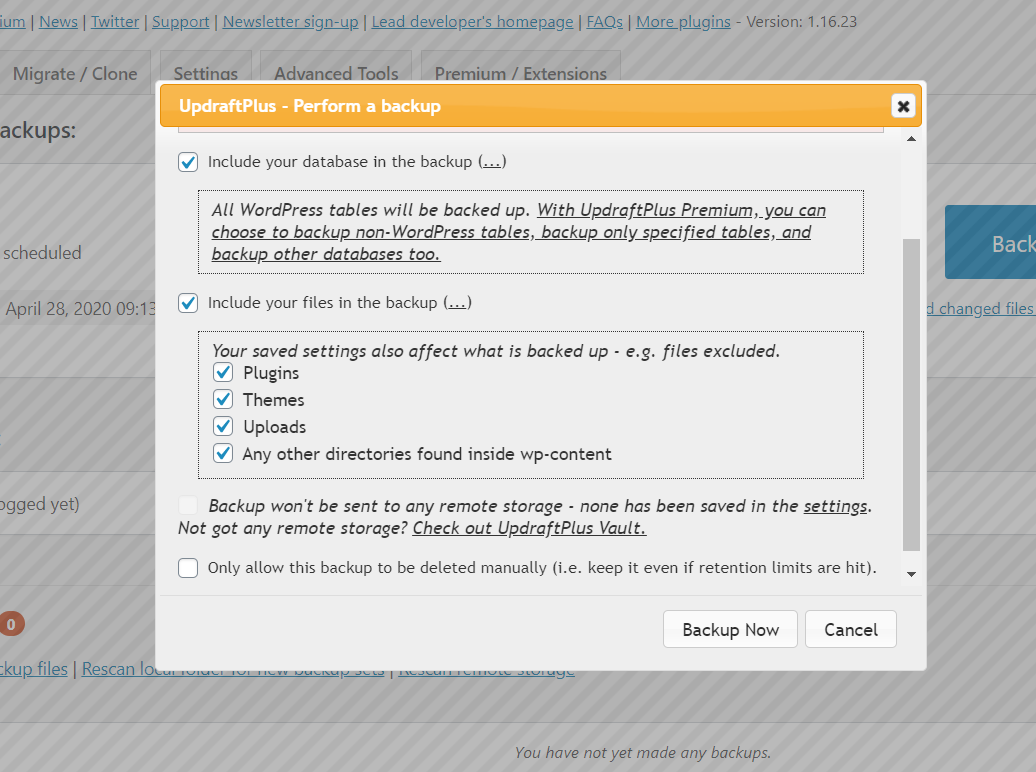
7) 对配置进行所有更改后,保存设置并单击立即备份按钮。
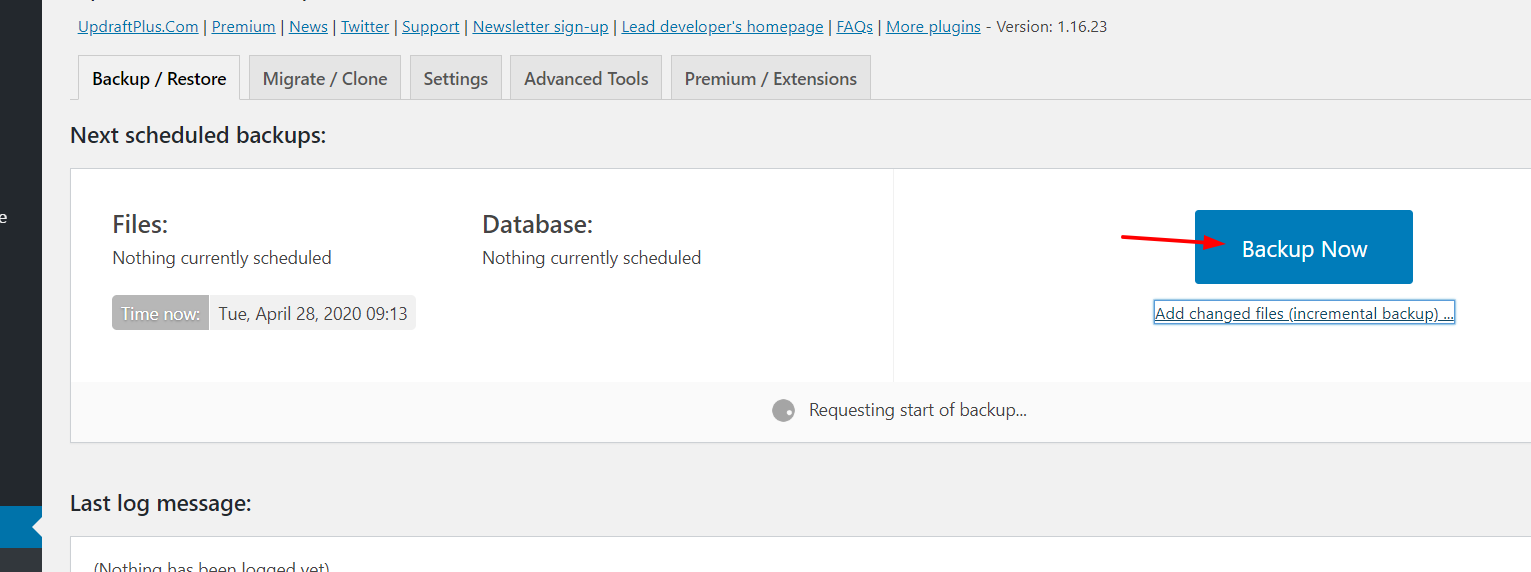
8) 该过程将开始,您将看到一个进度条。
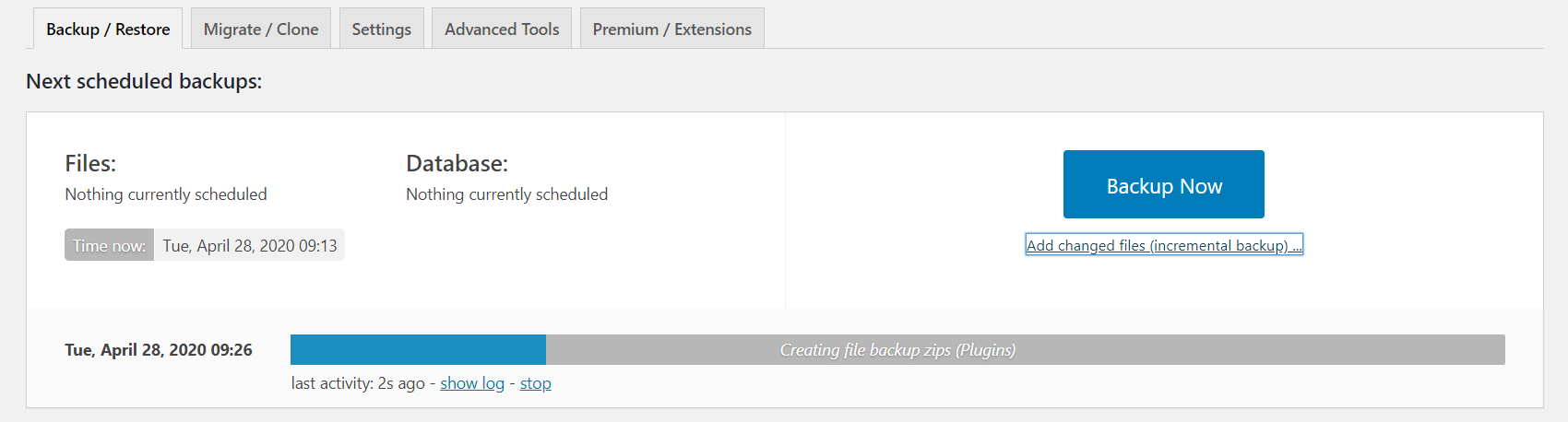
9) 几分钟后(取决于您站点的大小),备份将完成,您将看到生成它的日期和时间。
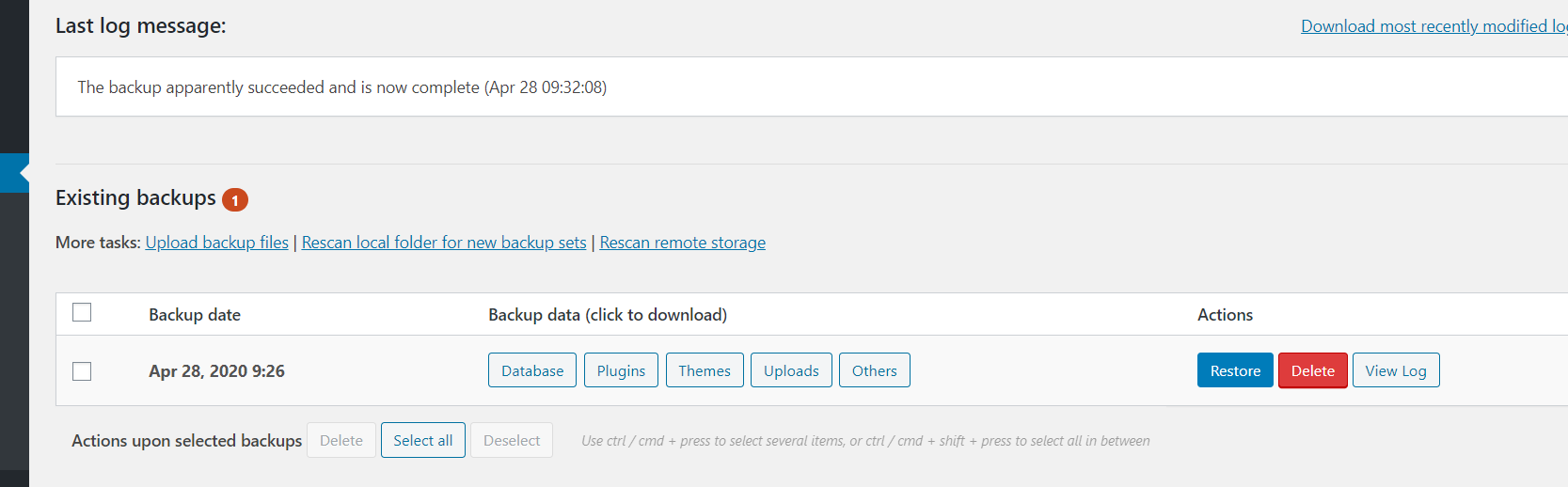
在那里,您将看到可以单独下载的五个部分:
- 数据库
- 插件
- 主题
- 上传
- 其他
10) 我们建议您不要将备份保存在您的服务器中,而是将其下载到您的计算机上。 为此,只需单击每个部分,然后单击下载到您的计算机,如下所示。


11) 如果您的网络托管公司限制了您的磁盘空间使用,最好在下载后从您的网络服务器中删除备份文件。 这样,您可以优化数据存储。
这就是使用UpdraftPlus备份 WordPress 网站的方法。
如何使用 UpdraftPlus 恢复备份?
当您需要恢复备份时,只需登录到您的站点,转到插件设置,然后选择上传备份文件选项。
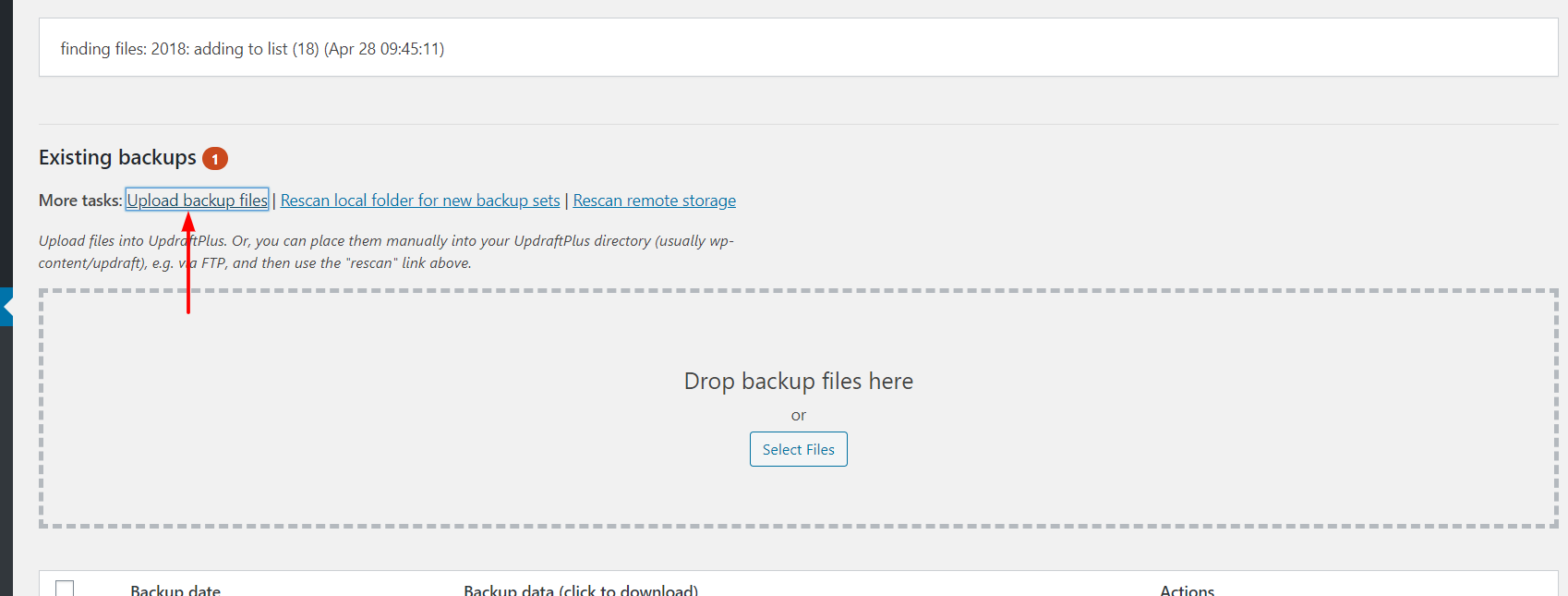
在那里,上传您要上传的 ZIP 文件,然后单击恢复。

专家提示
计划备份是确保定期生成备份并避免手动创建备份的绝佳选择。 因此,我们建议您至少每周安排一次数据库和文件备份。 您还可以添加远程目标。
B) 备份好友
BackupBuddy 是 iThemes 开发的另一个 WordPress 顶级备份插件。 在这里,我们将向您展示如何使用这个出色的工具备份您的网站。
这是一个高级插件,提供三种不同的计划:
- 博主:每年 56 美元(1 个站点)
- 自由职业者:每年 89 美元(10 个站点)
- 黄金:每年 140 美元(无限站点)
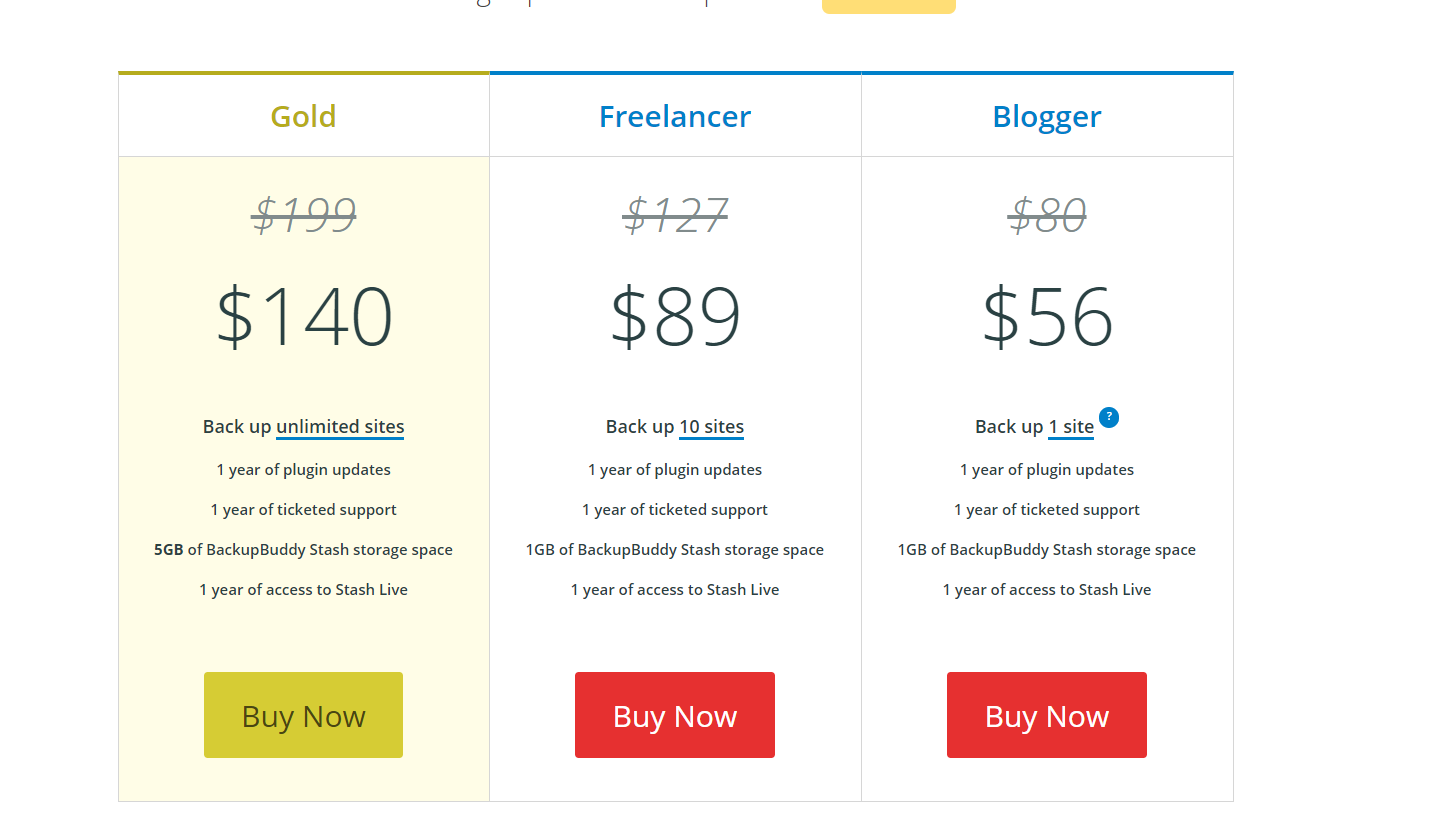
如果您是初学者,Blogger 计划可以满足您的一切需求。
购买后,您将能够登录到您的 iThemes 帐户并下载插件文件。
如何使用 BackupBuddy 备份您的网站?
现在,我们将向您展示如何使用 BackupBuddy 生成 WordPress 站点备份。
1)首先,将插件文件上传到您的博客并安装它。
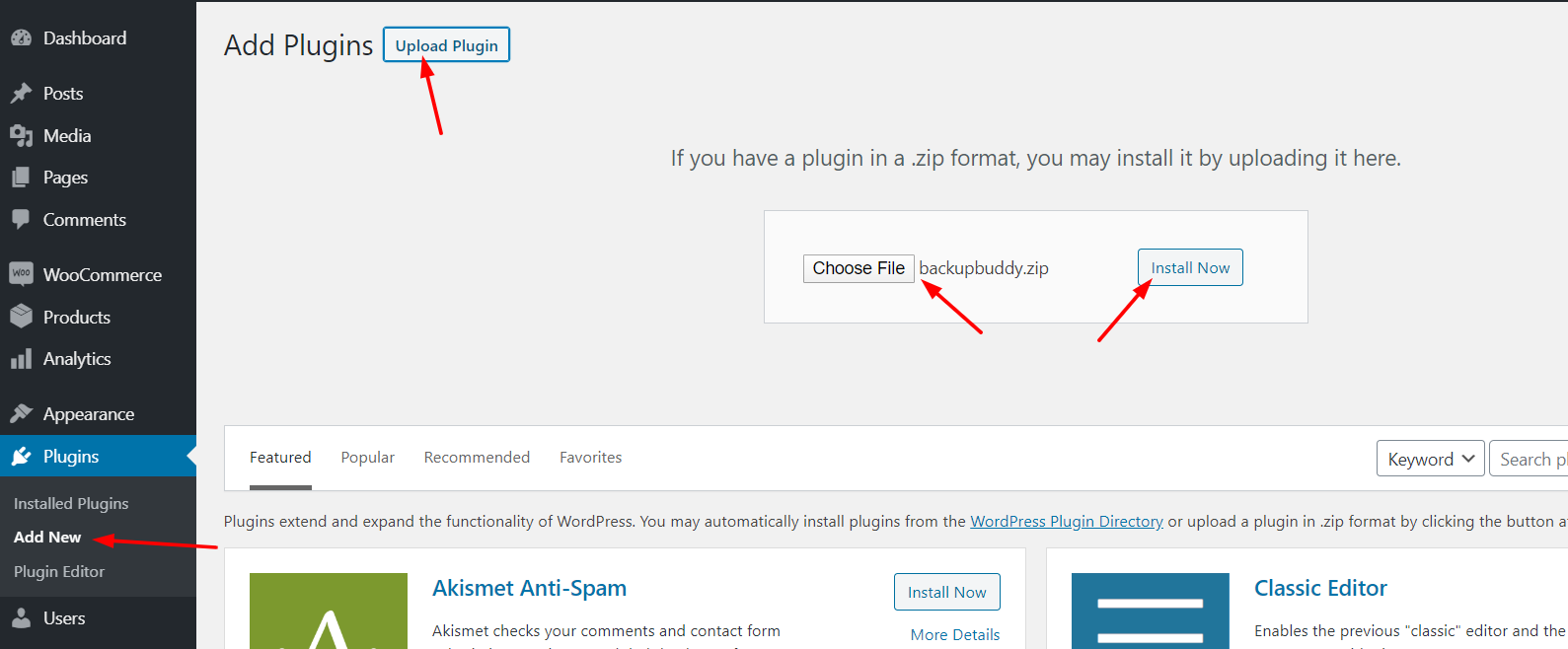
2)安装插件后,激活它。
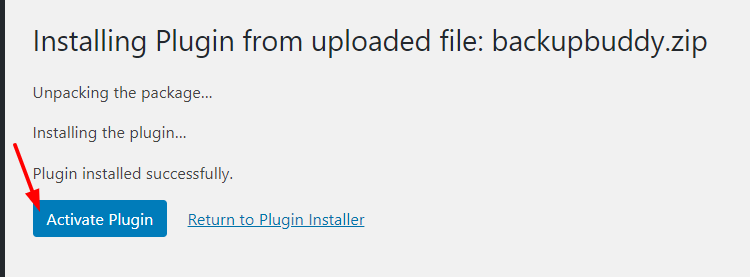
3) 然后,您将在仪表板中看到插件的设置。
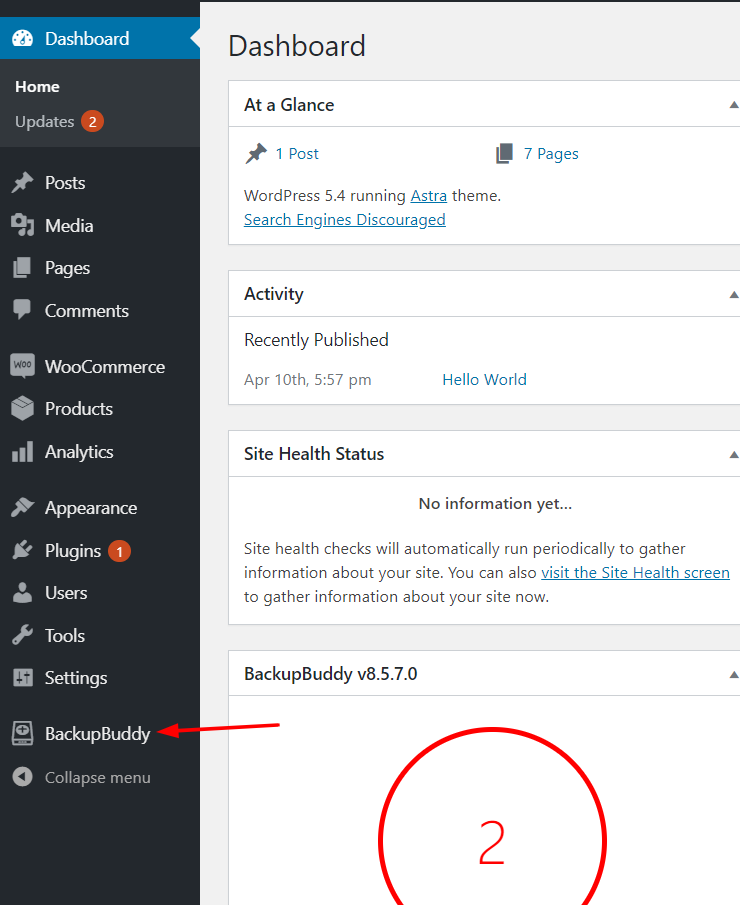
4)单击它,您将看到创建备份的选项。
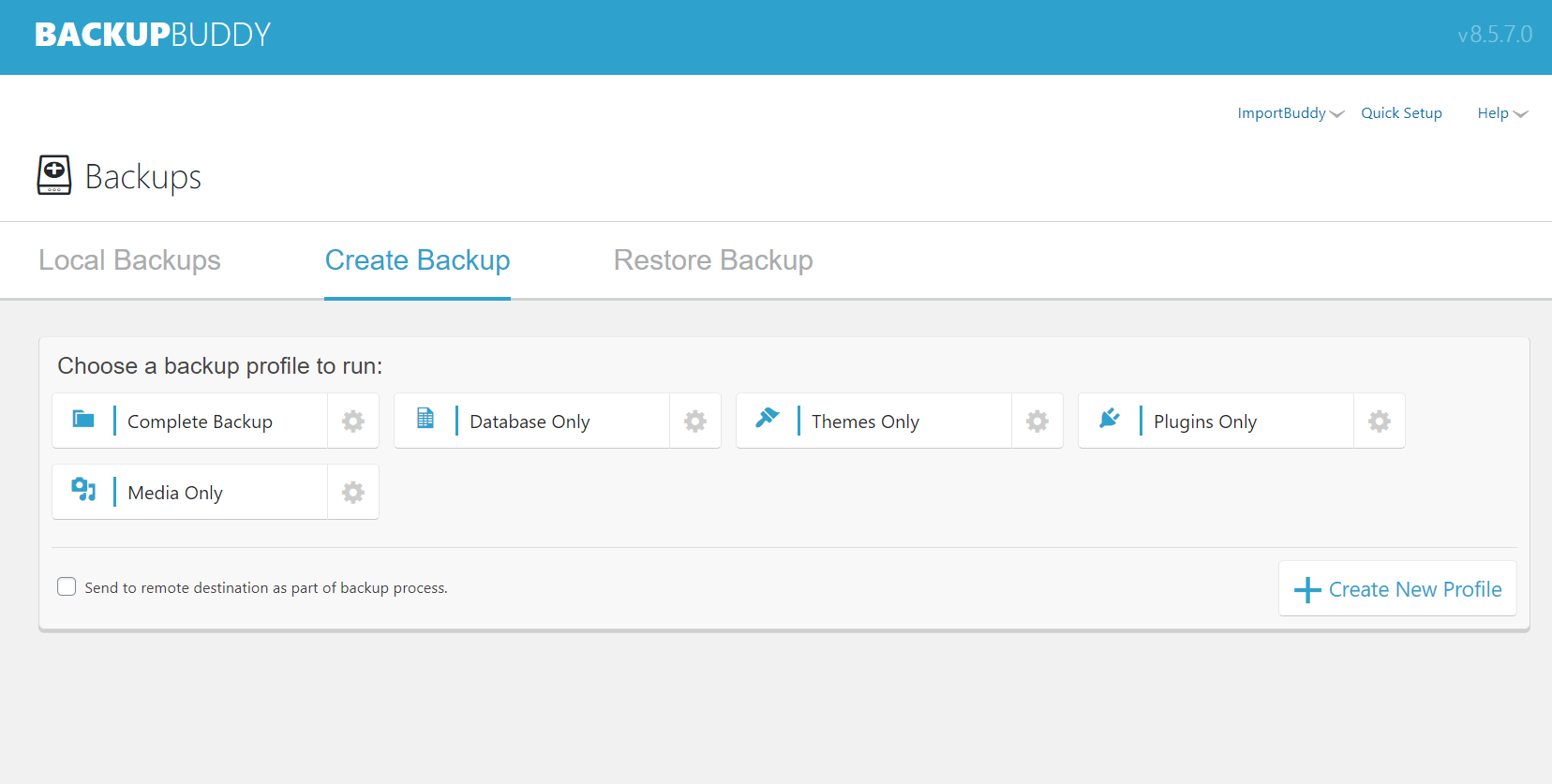
BackupBuddy 允许您创建:
- 完整的网站备份
- 数据库备份
- 主题备份
- 插件备份
- 媒体备份
除非您要备份特定内容,否则为了安全起见,我们建议您创建完整的网站备份。 这样,如果出现任何问题,您将把网站的所有文件放在一个地方,并且可以恢复它们。
5) 单击完成备份以创建一个。
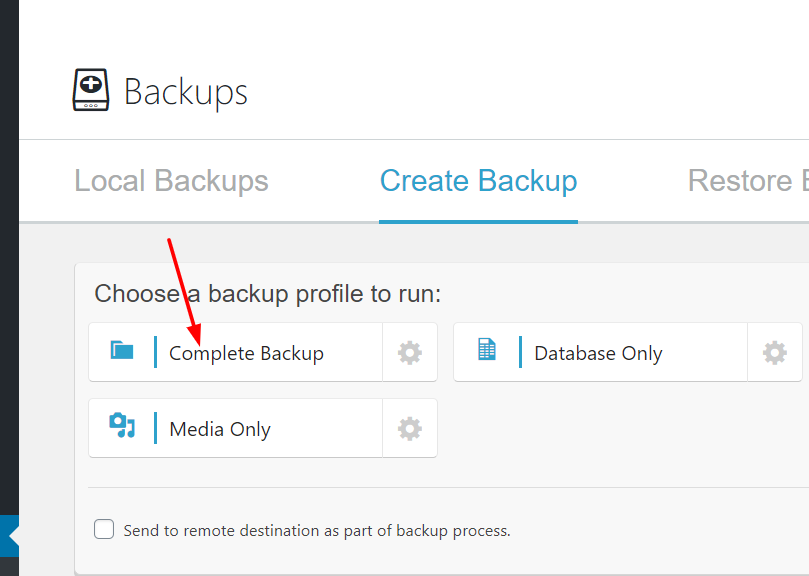
6) 该插件将开始创建备份,并将向您显示它将生成的内容的详细信息。
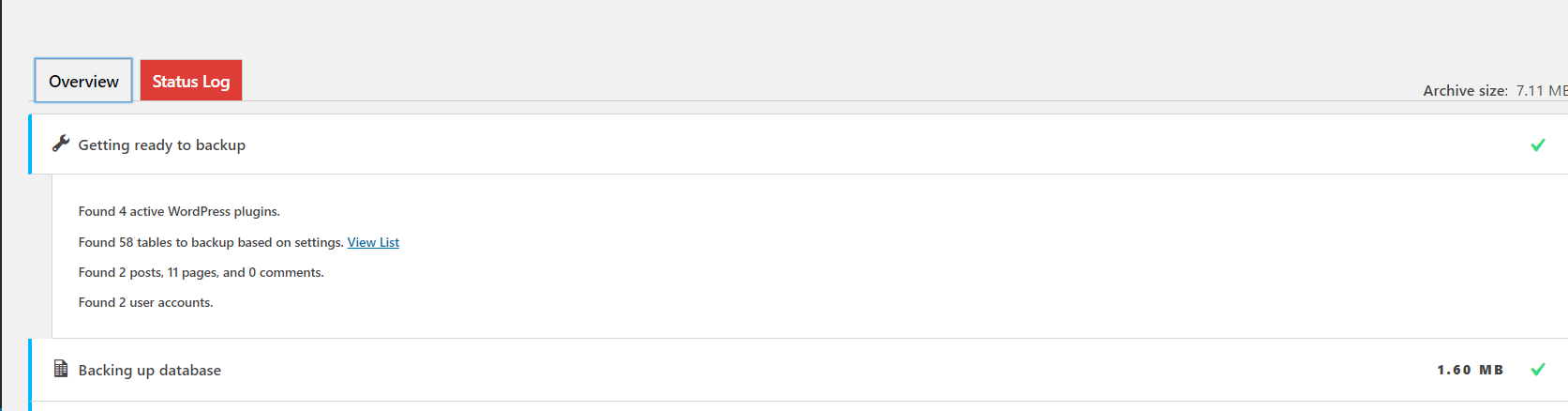
7) 在几分钟内,将生成一个完整的网站备份。
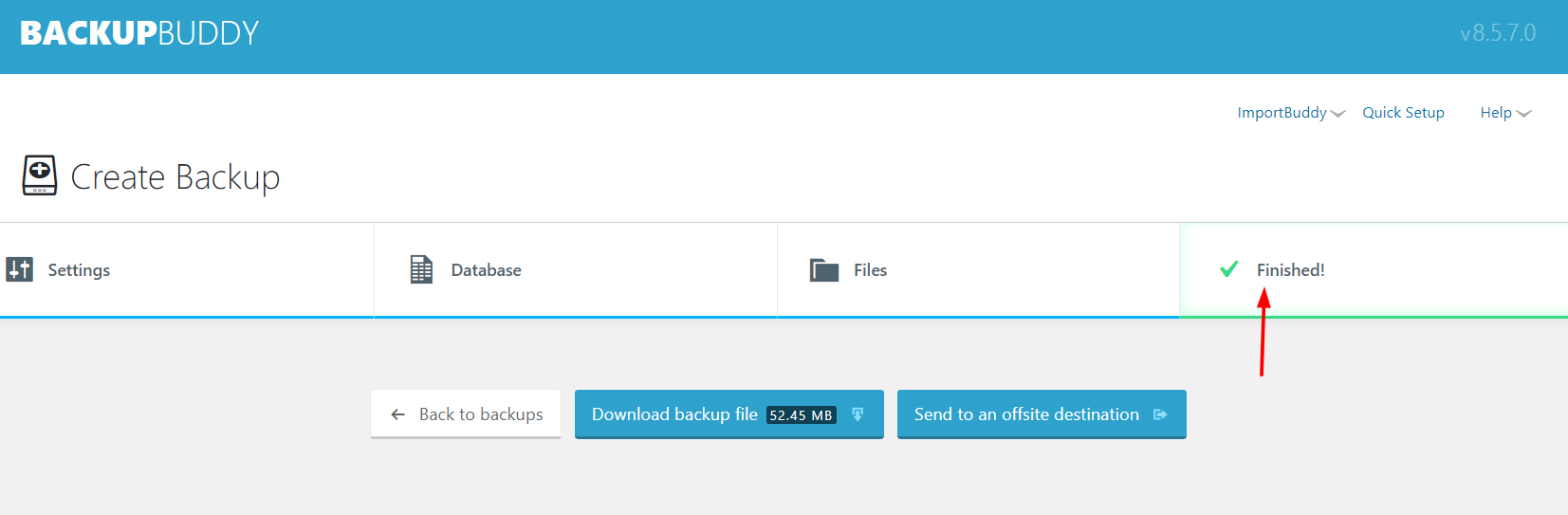
8) 完成后,我们建议您将 zip 文件下载到本地计算机。
如果您的服务器上有多个备份,您会在博客的本地备份部分看到所有备份。
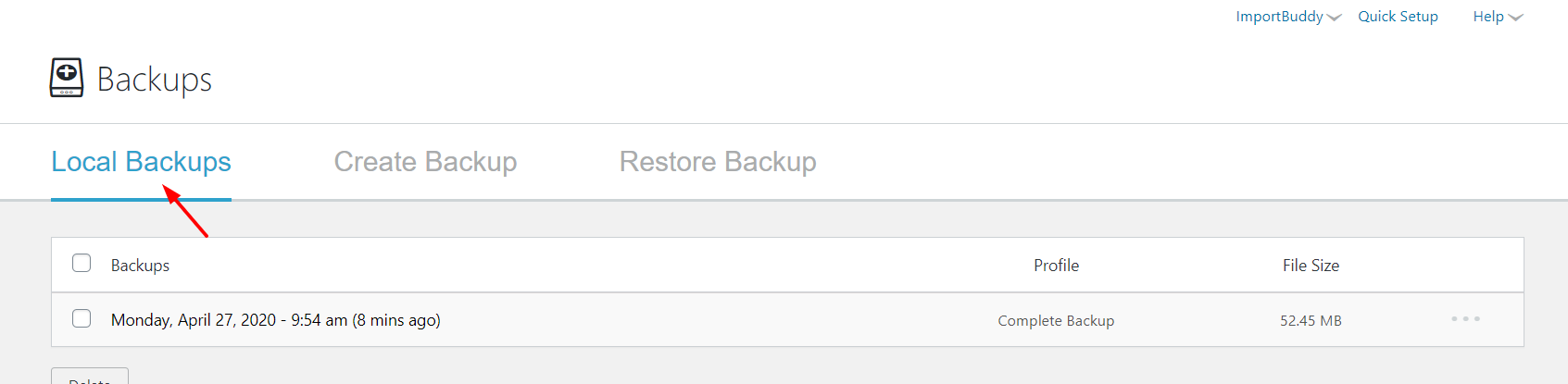
此外,您将能够连接第三方目的地并将备份文件发送到那里。 目前,BackupBuddy 允许您链接目标,例如:
- 亚马逊 S3
- 投递箱
- 谷歌云端硬盘
- 电子邮件
- FTP
如何使用 BackupBuddy 恢复备份?
要从备份中恢复您的网站数据,请转到插件的设置,并为 ImportBuddy 文件设置密码。

然后,将文件下载到您的计算机。 并且当您需要恢复网站时,将 ImportBuddy 文件上传到服务器。 您可以使用 FTP 客户端或通过 cPanel 执行此操作。
然后,输入密码并上传备份的 ZIP 文件。 完成后,您的网站将恢复。
专家提示
我们喜欢 BackupBuddy 的另一件事是备份自动化功能。 这使您可以每天或每周安排一次备份过程。
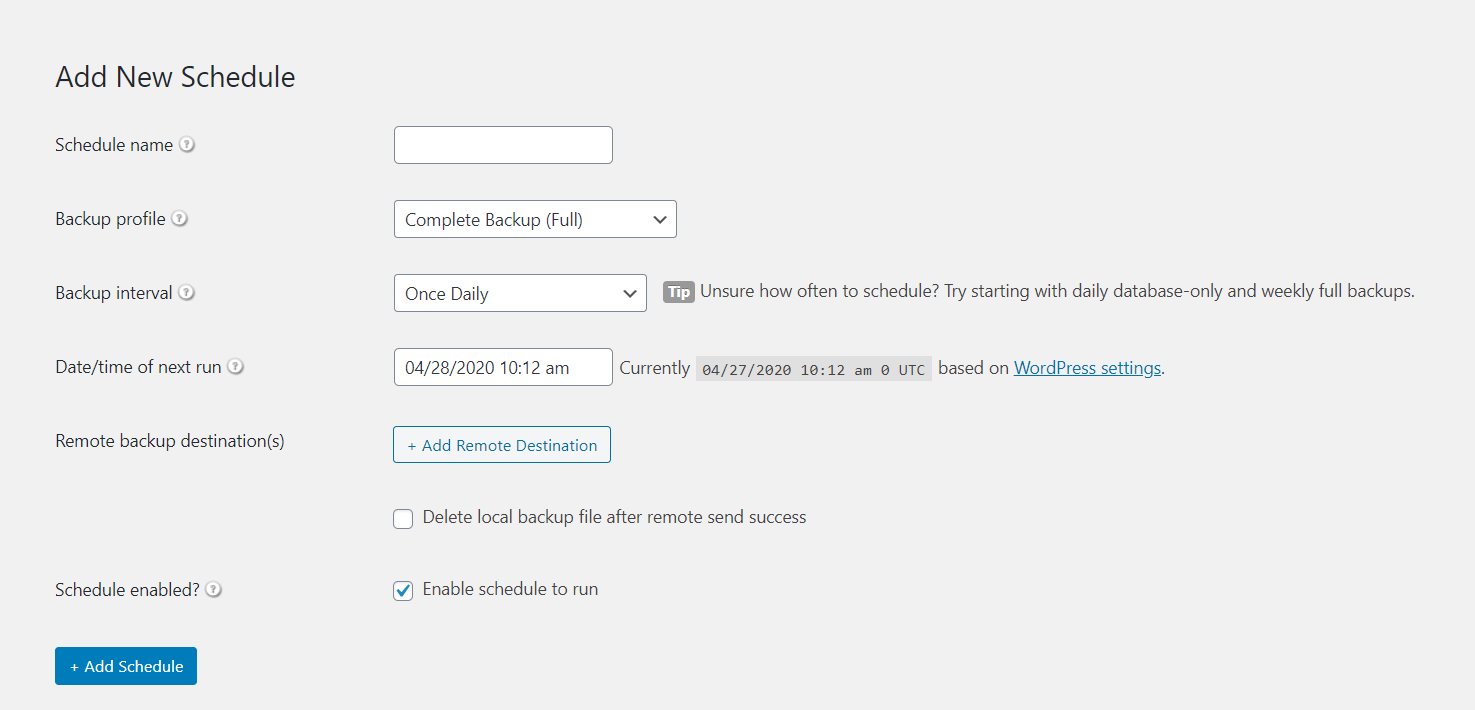
这是一个很棒的功能,可确保您生成 WordPress 网站的定期备份。 备份将自动运行,并将生成一个文件,该文件将存储在您的服务器上。 此外,您可以添加一个远程目的地来发送您的文件。
奖金:VaultPress
如果您想将备份过程提升到一个新的水平,我们建议您使用 VaultPress。
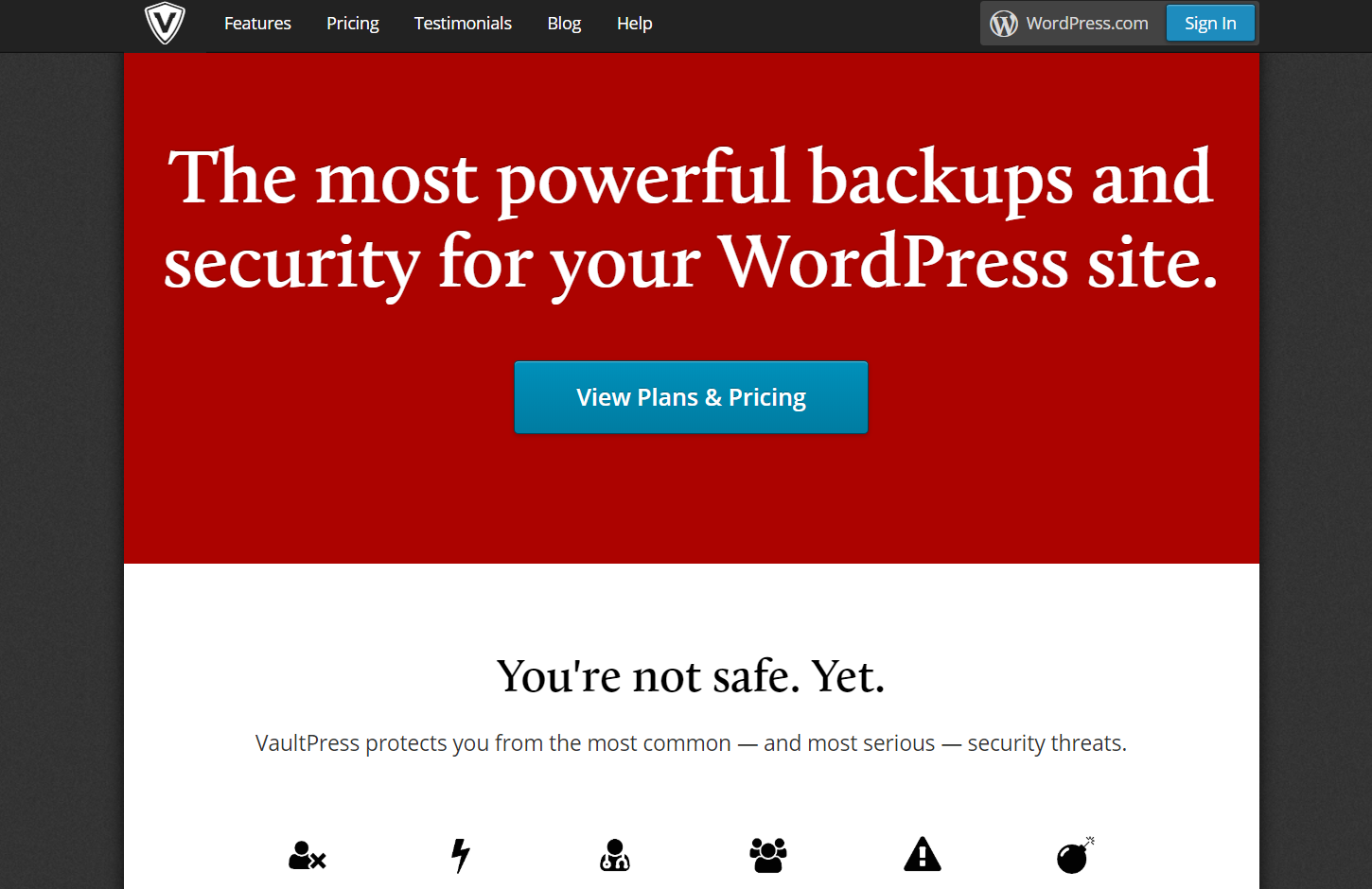
VaultPress 是 Automattic 团队提供的一项高级服务,可让您轻松备份 WordPress 网站。 除了帮助您进行备份外,它还将保护您的网站免受:
- 黑客
- 病毒
- 漏洞利用
- 恶意软件
- 用户错误
VaultPress 从其他工具中脱颖而出的原因在于它可以在异地生成备份。 这意味着您的备份不会增加服务器的磁盘空间使用量,您可以随时随地访问它。 最重要的是,它让您只需单击一下即可恢复任何备份。
那么与其他工具的主要区别是什么? 如果您的网站发生任何可怕的事情,您可以登录到您的 VaultPress 帐户并立即恢复以前的版本。 无需将文件下载到本地计算机并将它们上传到您的服务器。
此外,VaultPress 还提供其他安全选项,例如文件扫描、垃圾邮件拦截、病毒检测、恶意软件检测等。 如果您正在经营在线商店或大型博客,那么此插件是您的绝佳选择。
价格
VaultPress 有两种不同的定价选项,具体取决于您希望生成备份的频率:
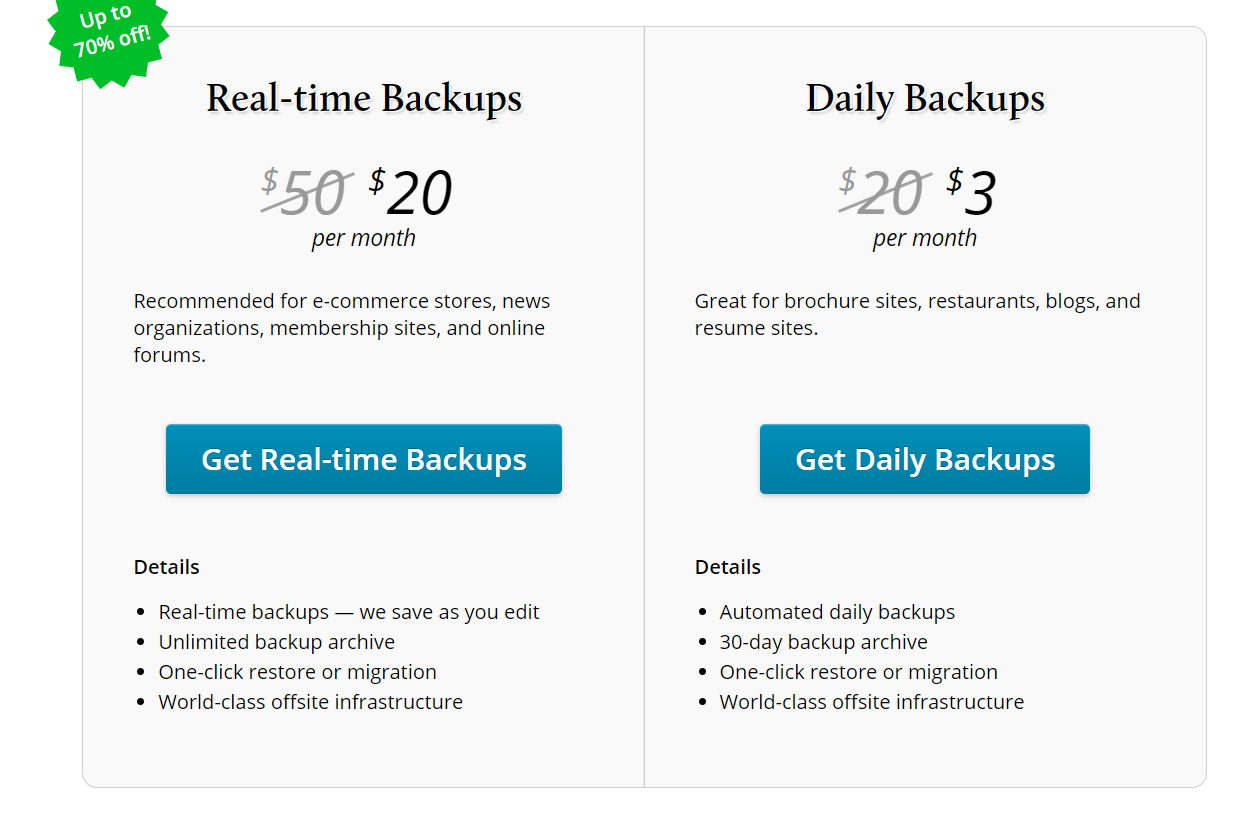
- 每日备份– 每月 3 美元
- 实时备份– 每月 20 美元
此外,还有提供安全必需品(包括备份)的 Jetpack 计划:
- 个人– 每年 39 美元
- 商业– 每年 99 美元或 299 美元
结论
总而言之,如果您想完全放心,必须定期生成 WordPress 网站的备份。 您可以使用不同的方法来做到这一点:通过 cPanel 手动或使用插件。 我们建议您使用插件。
您可以选择 BackupBuddy 作为高级选项,而 UpdraftPlus 作为免费选项。 对于初学者来说,UpdraftPlus 是一个绝佳的选择。 它具有强大的功能,并且非常易于使用。 如果您想要更高级的功能,您可以购买高级版或试用 BackupBuddy。
另一方面,如果您不想在服务器上增加额外的负载,您应该查看 VaultPress。 它在异地生成备份,并具有高级功能和一键还原。
您使用哪种备份方法? 你知道其他备份插件吗? 在下面给我们留言。
